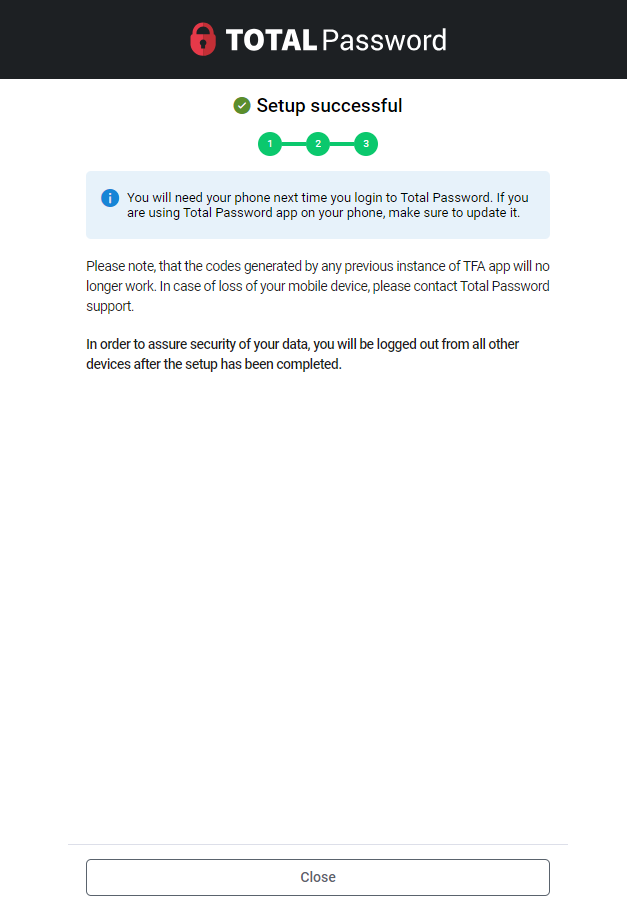Toplam Şifreyi Açın ve Ayarlara Gidin
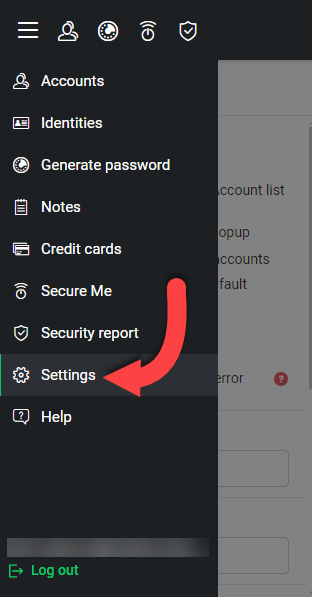
Hesabımı Bul ve Tıkla
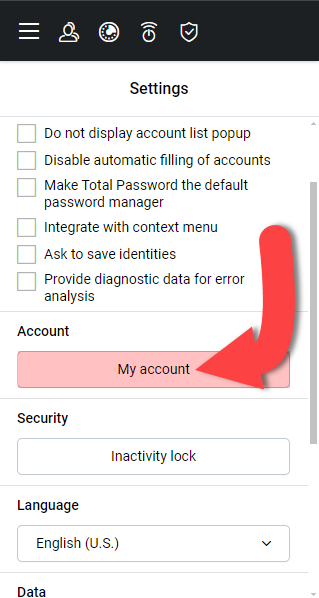
İki Faktörlü Kimlik Doğrulamayı tıklayın
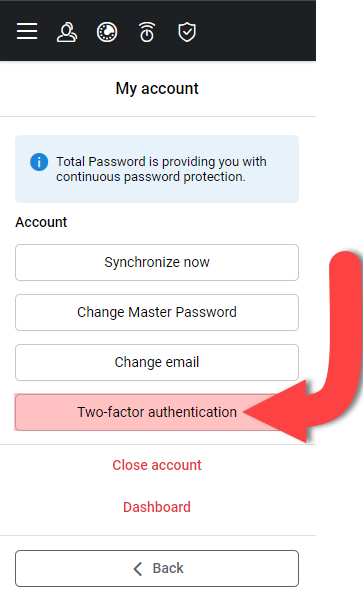
Bir Kimlik Doğrulayıcı Uygulaması Seçin
Total Password, kendi 2FA'sını sağlamaz çünkü halihazırda son derece güvenli 2FA uygulamaları mevcuttur. Aşağıdaki listeden seçim yaptığınızda bunları Uygulama mağazası veya Oyun mağazası'de bulabilirsiniz.
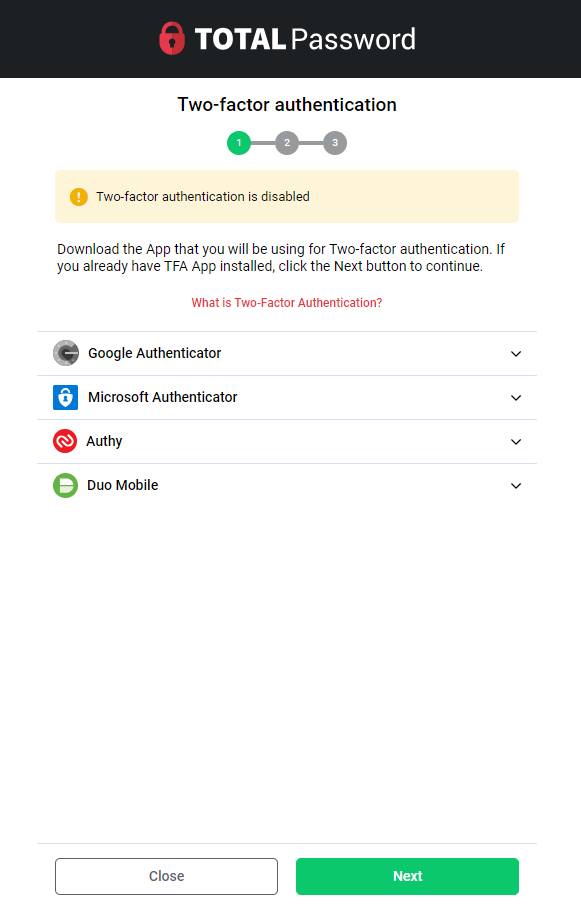
Kimlik Doğrulama Uygulamasında QR Kodunu tarayın
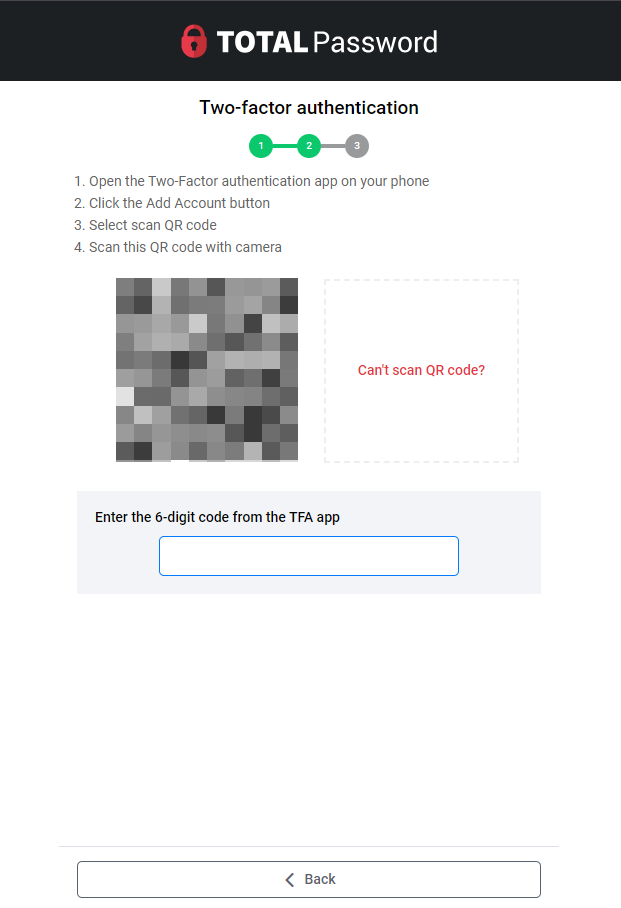
2FA Kurulumu Başarılı!